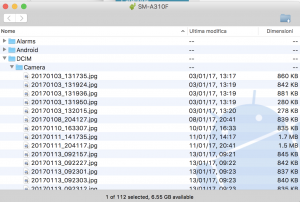Du hast ein Android-Smartphone und möchtest die Fotos auf deinen PC herunterladen oder mp3s in den Speicher deines Geräts laden. Nehmen Sie sich dann zwei Minuten Zeit und lesen Sie diese Anleitung sorgfältig durch, wie Sie Android mit Ihrem PC verbinden. Überprüfen Sie zuerst, ob Sie ein USB-Kabel haben, normalerweise ist dieses Kabel das gleiche, mit dem Sie Ihr Smartphone aufladen. Nun, lass uns sehen, wie man es jetzt benutzt.
So verbinden Sie Android mit Ihrem PC unter Windows über ein USB-Kabel
Schließen Sie den USB-Stick an Ihr Smartphone/Tablett an und warten Sie einige Sekunden. In der Regel erkennen Fenster in den meisten Fällen Ihr Gerät, erkennen die Treiber und installieren sie. An dieser Stelle sehen Sie Ihr Smartphone/Tablett unter den neuen Geräten unter dem Computer.
Wenn Windows das Gerät nicht automatisch erkennt, müssen Sie die USB-Treiber direkt installieren, bevor Sie fortfahren können.
Die wichtigsten Hersteller stellen die offiziellen Treiber zur Verfügung, wo sie zusätzlich zur Ermöglichung der Exploration Software integrieren, die verwendet wird, um vollständige Backups Ihres Geräts zu erstellen. In der folgenden Liste möchte ich einige der Treiber der beliebtesten Hersteller aufzeigen:
- Samsung SmartSwitch -(Samsung)
- HiSuite – (Huawei)
- Motorola Geräte-Manager – (Motorola)
- LG – (LG)
- HTC Sync Manager – (HTC)
- Sony Xperia Begleiter – (Sony)
Sobald Sie das Gerät erkannt haben, konnten Sie herausfinden, wie Sie Android mit Ihrem PC verbinden können, jetzt können Sie durch Anklicken des Geräts die Android-Ordner gut organisiert finden. Insbesondere können Sie einige Ordner mit den folgenden Namen bemerken:
- Download – Ordner mit den Dateien, die mit dem Gerät aus dem Internet heruntergeladen wurden.
- DCIM -> Kamera – Fotos oder Videos von der Kamera
- Musik – Ordner mit Ihren mp3-Dateien
- Andere Ordner mit Anwendungsnamen: enthalten die Daten der installierten Anwendungen.
An dieser Stelle können Sie auf die einzelnen Ordner zugreifen und die gewünschten Dateien von Ihrem Gerät aufnehmen oder hinzufügen.
Sie können dann Fotos oder Videos von Ihrem Smartphone / Tablett auf Ihrem PC speichern, Sie können die auf Ihrem PC vorhandene mp3-Datei in den Musikordner hochladen und jederzeit anhören.
So verbinden Sie Android mit Ihrem PC über WLAN
Wenn Sie verstehen wollen, wie man Android an Ihren PC anschließt, aber kein USB-Kabel verwenden wollen, können Sie auf Ihrem Gerät und PC eine spezielle Software installieren, die es Ihnen ermöglicht, Dateien anzuzeigen und zu übertragen, und zwar nicht nur mit dem lokalen WLAN-Netzwerk. Mit dieser Anwendung können Sie Dateien ansehen und übertragen, Anrufe und Benachrichtigungen direkt auf Ihrem PC empfangen.
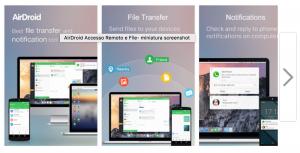
So verbinden Sie Android mit Ihrem Mac
Falls Sie einen Mac haben, um Android mit Ihrem PC zu verbinden, müssen Sie die Installation einer kleinen kostenlosen Anwendung namens Android Dateiübertragung diese Anwendung, nachdem Sie das Gerät mit dem Mac verbunden haben, automatisch gestartet und Sie sehen ein Fenster, in dem Sie die Ordner des Geräts durchsuchen können. Wenn Sie Ihr Smartphone oder Tablett nicht anschließen können, versuchen Sie, es zu entsperren und wieder anzuschließen. Aus dem Fenster von Android File Transfert können Sie wie bei Windows Fotos und Bilder kopieren und speichern sowie neue Dateien auf das Gerät kopieren.